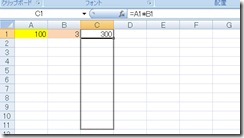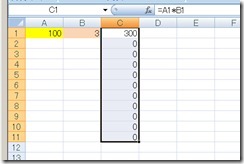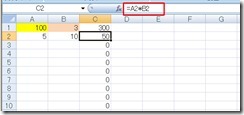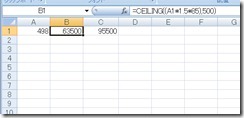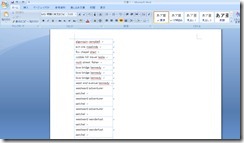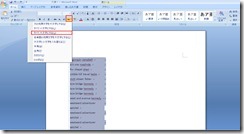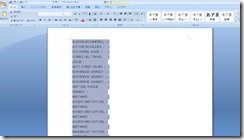カラーミーショップ 商品オプション一括登録 エラー解消
投稿日: 9月 24, 2011 カテゴリー: カラミ―ショップ コメントするカラーミーショップのオプション登録
商品登録はcsvで出来るものの
困難なのは商品オプション一括登録!!
8項目入力で
商品ID 登録種別 オプション名1 だけが必須項目のように書いてありますが
8項目記入して下さいとエラー出る
なんだとー
何回見直してもやっぱりエラー
ムームームー・・・・・???
色々調べてみると、最後の会員価格は必須じゃないように書いてありますが
最後の8項目目の会員価格に記入が無いとエラーが出るようです。
8項目目がクリア!!!
と、思ったら、オプション1に記入して下さいとエラー
USサイズの 0 4 6 8
のサイズを記入していたので
“ 0 ” と記入している為入力無しと表示されるらしく
“0 size ” と入力する事で表示されましたー
色々ともっと良くならないかなぁ…・・と言う部分はありますね。
エクセルで計算する
投稿日: 9月 23, 2011 カテゴリー: Excel コメントするエクセルで計算が出来るのはよーーーーくわかっていたんだけれども
使い方がいまいち・・・・・。
色々見てみるとお、思ったより簡単!!!
さて、掛け算
A1 A2 のらんに掛けたい数字を入力 C1 に =A1*B1 と入力
C1には実際は=A1*B1 と入力してありますがC1 の項目に
A1 と B1 に入力されたものを掛けた数字が表示されます
A1-B1
A1+B1
A1/B1
とC1に入力される記号を変える事で引き算・掛け算・足し算と表示が変わります
数字が決まっている場合 =A1*B1*25 など数字を入力しても可能
大量に計算する場合
C1項目を選択し、右下角を左クリックしたまま、下にスライドする
スライドすると A・Bに数字が入力されていない為 C は 0 と表示されます。
A B に数字を入れる事で C に答えが表示されます。
数字を四捨五入したい場合は
=ROUND(A1,2)
500単位で切り上げはCEILING(天井)です
=CEILING(A1,500)
500単位で切捨てはFLOOR(床)です
=FLOOR(A1,500)
※ A1 は数字を表示させる場所では無く、数字を入力する場所です。
私は
①任意数字 × 1.5 × 85 = 答え① = 500単位で繰り上げた数字
②任意数字 × 1.5 × 85 × 1.5 = 答え② を500単位で繰り上げた数字
を表示させたいで
Aに任意の数字を入力
①をBに表示
=CEILING((A1*1.5*85),500)
②をBに表示
=CEILING((A1*1.5*85*1.5),500)
これでOK!!
Excel 2007 小文字から大文字へ変換する
投稿日: 9月 12, 2011 カテゴリー: Excel コメントする仕事でエクセルに書きだしをしていたのだけれども
さぁ・・・ある程度入力した
さて、abc・・・・ から ABC・・・・ と大文字へ一括変換したい!!
置き換えで変換するとか
UPPER を使うとか・・・・。
確かに変換できるけれども、手間だったり、時間がかかったり
チョットややこしい!!!
で、検索しているうちに思いついた方法は
変換したい範囲を選択し、右クリックでコピーをする
ワードを開く
ワードへ貼りつける
フォントの箇所にある Aa を押し全てを大文字にするを選択
すると、全てが大文字に変換されます。
変換されたものを選択コピーしエクセルへ貼りつけると
大文字に変換!!
その他、ワードで大文字から小文字へ
各単語の先頭を大文字へ
全角から半角へ変換
半角から全角へ変換
等、変換ができるので
エクセルの変換がわかりづらい時はいいかもですー!